Czytałem kiedyś, że Jonathan Franzen pisze swoje powieści używając starego laptopa, ponieważ nie ma anteny bezprzewodowej. Podjął także dodatkową ostrożność, przyklejając gniazdo Ethernet do portu Ethernet, a następnie przycinając kabel tak, aby nie było możliwości - przewodowo lub bezprzewodowo - podczas pisania mógł uzyskać dostęp do Internetu.
Wiedząc, że Franzen musi podjąć takie środki, aby pozostać skupionym, poczułem się trochę lepiej o sobie io moich marnujących czas sposobach w Internecie. Jeśli potrzebujesz pomocy w znalezieniu punktu (i poza Facebookiem) w trakcie dnia pracy, WasteNoTime może być pomocne.
To rozszerzenie przeglądarki Chrome umożliwia konfigurowanie białych i czarnych list witryn sieci Web, a także pozwala ustawić limit czasu dla witryn, w których regularnie marnujesz czas. Śledzi także czas spędzany każdego dnia, tygodnia lub miesiąca na stronach, które najczęściej odwiedzasz, i prezentuje dane na odkrywczym wykresie słupkowym.

Po zainstalowaniu WasteNoTime umieszcza mały przycisk (z ikoną zegara) na pasku narzędzi Chrome po prawej stronie paska adresu URL. Kliknij przycisk, aby uzyskać dostęp do ustawień, aby skonfigurować witryny, które chcesz zablokować, lub, alternatywnie, zezwolić.
Powiązane historie
- Jak ustawić blokowanie czasu w sieci Web w systemie Windows
- Jak korzystać z wielu pasków zakładek w Chrome
- Pięć sposobów na powstrzymanie zakupów internetowych z impulsem
Aby zablokować witrynę, kliknij przycisk WasteNoTime, gdy aktualnie przeglądasz witrynę, którą chcesz zablokować, i kliknij link Blokuj witrynę. Możesz także kliknąć link Ustawienia w wyskakującym oknie WasteNoTime, aby otworzyć nową kartę z ustawieniami rozszerzenia. Tutaj możesz dodawać witryny do listy zablokowanych i listy dozwolonych. Lista dozwolonych wchodzi w życie, jeśli zainicjujesz błyskawiczną blokadę, którą możesz zrobić, aby zablokować całą witrynę lub wszystkie witryny z wyjątkiem tych na liście dozwolonych. Po skonfigurowaniu opcji Instant Lockdown można to zrobić przez określony czas.

Kilka dobrze rozmieszczonych przerw w ciągu dnia roboczego jest korzystnych. Jeśli zasubskrybujesz tę linię myślenia, możesz poświęcić trochę czasu (powiedzmy, 30 minut), aby odwiedzić Facebooka, Twittera i inną stronę na swojej liście blokowej. Na stronie ustawień WasteNoTime kliknij przycisk Time Allowed, aby określić dni i zakresy czasowe dla tej funkcji. Ustawiłem go na dni powszednie od 8 do 18, na przykład, i dałem sobie 30 minut. Dozwolony czas to kwota globalna, oznaczająca ilość czasu, jaką możesz wydać na wszystkie zablokowane witryny razem, a nie czas na każdą z nich. Po osiągnięciu limitu czasu zobaczysz stronę podobną do tej, gdy spróbujesz odwiedzić witrynę na zablokowanej liście:

Na koniec kliknij link Monitorowanie czasu w wyskakującym oknie WasteNoTime lub na stronie ustawień, aby zobaczyć, gdzie zmienił się dzień, tydzień lub miesiąc. Pokazuje wykres słupkowy czasu spędzonego na 10 najczęściej odwiedzanych witrynach.

WasteNoTime jest również dostępne dla Safari. Czy masz jakieś wskazówki dotyczące efektywnego zarządzania czasem? Jeśli tak, pomóż mi sobie pomóc i komentarz poniżej.
(Via AddictiveTips)



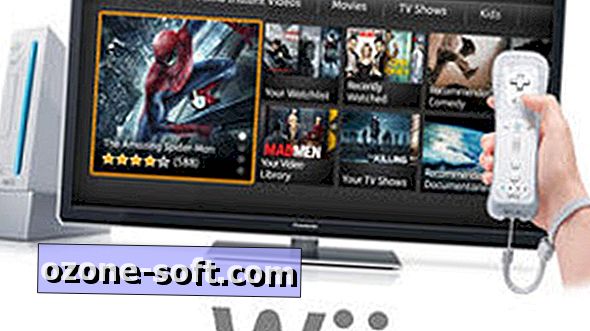









Zostaw Swój Komentarz